如何在Outlook中查找和筛选未回复的邮件?
假设您希望隐藏所有已回复和已转发的邮件,只在一个Outlook文件夹中保留未回复的邮件,有什么好办法吗?本文将介绍一种自定义表单,帮助您筛选出Outlook中的所有未回复邮件。
查找和筛选Outlook中未回复的邮件
1. 创建一个新的记事本,将以下代码粘贴到记事本中。
[Description]
MessageClass=IPM.POST.CODETWO.LASTVERB
DesignerRuntimeGuid={0006F020-0000-0000-C000-000000000046}
CLSID={0006103A-0000-0000-C000-000000000046}
DisplayName=LastVerb
Comment=Allows exposing last verb executed and last verb execution time in Outlook
LargeIcon=postl.ico
SmallIcon=posts.ico
VersionMajor=1
VersionMinor=0
Hidden=1
Owner=www.codetwo.com
ComposeInFolder=1
[Platforms]
Platform2=NTx86
Platform9=Win95
[Platform.NTx86]
CPU=ix86
OSVersion=WinNT3.5
[Platform.Win95]
CPU=ix86
OSVersion=Win95
[Properties]
Property01=LastVerbExecTime
Property02=LastVerbExecType
[Property.LastVerbExecTime]
Type=64
NmidInteger=0x1082
DisplayName=Last Verb Exec Time
[Property.LastVerbExecType]
Type=3
NmidInteger=0x1081
DisplayName=Last Verb Exec Type
[Verbs]
Verb1=1
[Verb.1]
DisplayName=&Open
Code=0
Flags=0
Attribs=2
[Extensions]
Extensions1=1
[Extension.1]
Type=30
NmidPropset={00020D0C-0000-0000-C000-000000000046}
NmidInteger=1
Value=10020000000000002. 点击“文件”>“保存”。在弹出的“另存为”对话框中,选择一个目标文件夹保存该文件,在“文件名称”框中输入“LastVerb.cfg”,点击“保存”按钮,然后关闭记事本窗口。

3. 双击新的文本文件进行重命名,并从名称中删除“.txt”。此时会弹出重命名对话框并发出警告,请点击“是”按钮继续操作。
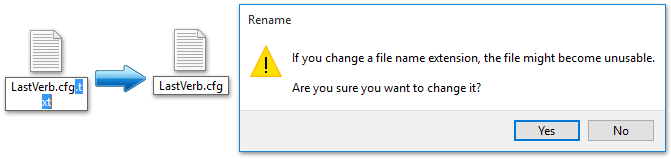
注意:此步骤要求在修改之前显示文件名扩展名。如果文件名扩展名被隐藏,请使用以下方法之一显示它们:
A. 在Windows 8中,勾选“视图”选项卡上的“文件名扩展名”选项。B: 在Windows 7中,点击“工具”>“文件夹选项”>“查看”>“高级设置”>取消勾选“隐藏已知文件类型的扩展名”。
4. 现在打开Windows中的Office自定义表单文件夹,并将新的CFG文件复制到该文件夹中。
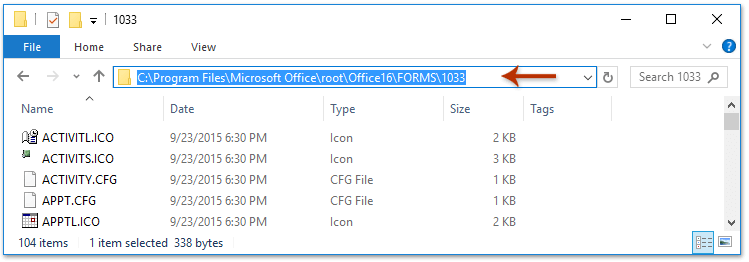
注意事项:
- 对于“Office 2016 365”,使用“C:\Program Files\Microsoft Office\root\Office16\FORMS\1033”或“C:\Program Files (x86)\Microsoft Office\root\Office16\FORMS\1033”。
- 对于Office 2016其他版本,使用“C:\Program Files\Microsoft Office\Office16\FORMS\1033”或“C:\Program Files (x86)\Microsoft Office\Office16\FORMS\1033”。
- 对于Office 2013/2010,相应地将“Office16”替换为“Office15”或“Office14”。
注意:会弹出一个“目标文件夹访问被拒绝”的对话框并请求权限。请点击“继续”按钮以继续操作。
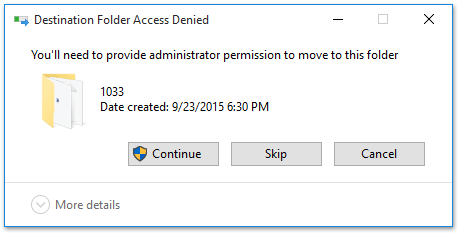
5. 现在切换到Microsoft Outlook并安装自定义表单:
- 点击“文件”>“选项”>“高级”。
- 点击“自定义表单”按钮,然后在“选项”对话框中点击“管理表单”按钮,在“表单管理器”对话框中点击“安装”按钮。

6. 在“打开”对话框中,选择之前移动的CFG文件,点击“打开”,并在弹出的“表单属性”对话框中点击“确定”。

7. 依次点击“关闭”和“确定”以关闭对话框。
8. 选择要查找或筛选未回复邮件的邮件文件夹,然后点击“视图”>“视图设置”。
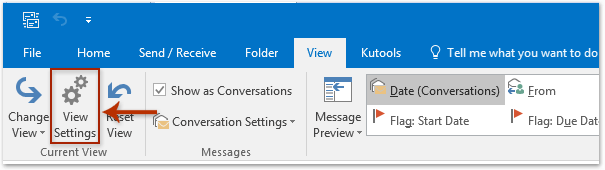
9. 在弹出的“高级视图设置”对话框中,点击“筛选”。
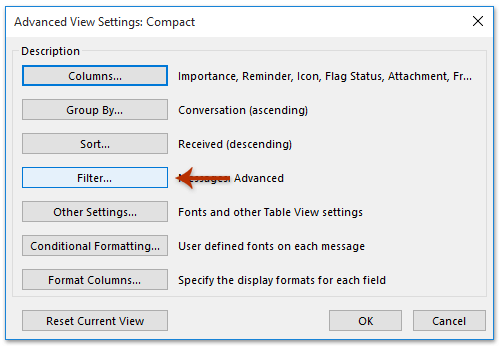
10. 在“筛选”对话框中,转到“高级”选项卡,然后点击“字段”>“表单”。

11. 在“选择企业表单”对话框中,选择自定义表单,点击“添加”,然后点击“关闭”。
12. 返回“筛选”对话框:
- 点击“字段”>“最后动词”>“最后动词执行时间”。
- 从条件下拉菜单中选择“不存在”。
- 点击“添加到列表”>“确定”。
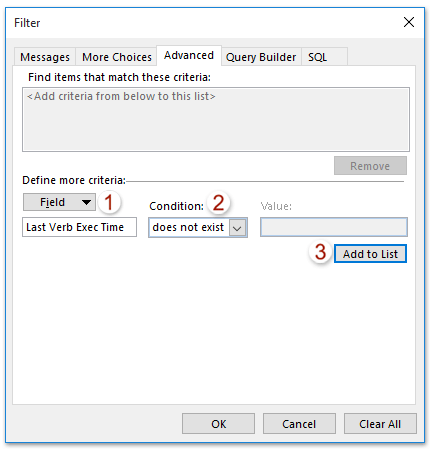
13. 在“高级视图设置”对话框中点击“确定”。
现在,所有已回复和已转发的邮件都已从指定文件夹中筛选出去。
相关文章
最佳 Office 办公效率工具
最新消息:Kutools for Outlook 推出免费版!
体验全新 Kutools for Outlook,超过100 种强大功能!立即点击下载!
🤖 Kutools AI :采用先进的 AI 技术,轻松处理邮件,包括答复、总结、优化、扩展、翻译和撰写邮件。
📧 邮箱自动化:自动答复(支持 POP 和 IMAP) /计划发送邮件 /发送邮件时按规则自动抄送密送 / 自动转发(高级规则) / 自动添加问候语 / 自动将多收件人的邮件分割为单独邮件 ...
📨 邮件管理:撤回邮件 / 按主题及其他条件阻止欺诈邮件 / 删除重复邮件 / 高级搜索 / 整合文件夹 ...
📁 附件增强:批量保存 / 批量拆离 / 批量压缩 / 自动保存 / 自动拆离 / 自动压缩 ...
🌟 界面魔法:😊更多美观酷炫的表情 /重要邮件到达时提醒 / 最小化 Outlook 而非关闭 ...
👍 一键高效操作:带附件全部答复 / 防钓鱼邮件 / 🕘显示发件人时区 ...
👩🏼🤝👩🏻 联系人与日历:批量添加选中邮件中的联系人 / 分割联系人组为单独的组 / 移除生日提醒 ...
可根据您偏好选择 Kutools 使用语言——支持英语、西班牙语、德语、法语、中文及40 多种其他语言!
只需点击一下即可立即激活 Kutools for Outlook。无需等待,立即下载,提升工作效率!


🚀 一键下载——获取所有 Office 插件
强烈推荐:Kutools for Office(五合一)
一键下载五个安装包:Kutools for Excel、Outlook、Word、PowerPoint以及 Office Tab Pro。 立即点击下载!
- ✅ 一键便利操作:一次下载全部五个安装包。
- 🚀 随时满足 Office任务需求:需要哪个插件随时安装即可。
- 🧰 包含:Kutools for Excel / Kutools for Outlook / Kutools for Word / Office Tab Pro / Kutools for PowerPoint